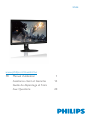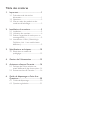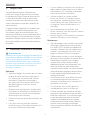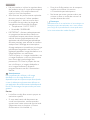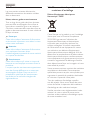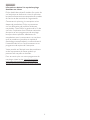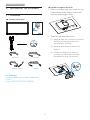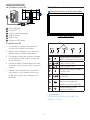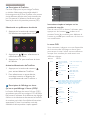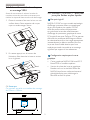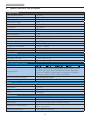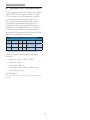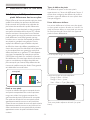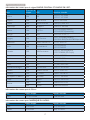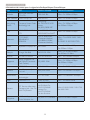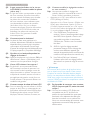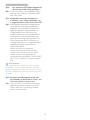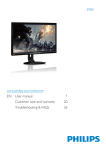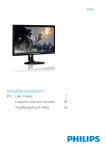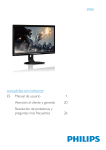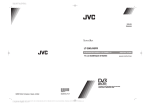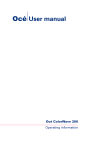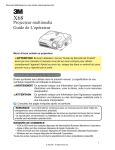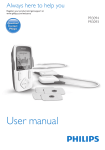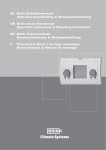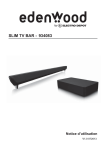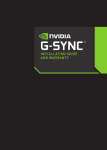Download www.philips.com/welcome FR Manuel d`utilisation 1
Transcript
272G5
www.philips.com/welcome
FR
Manuel d’utilisation
1
Assistance client et Garantie
14
Guide de dépannage et Foire
Aux Questions
20
Table des matières
1. Important ................................................1
1.1 Précautions de sécurité et
d’entretien ..........................................................1
1.2 Notations ............................................................3
1.3 Mise au rebut du produit et des
matériaux d’emballage.................................3
2. Installation du moniteur.......................5
2.1 Installation ...........................................................5
2.2 Utilisation du moniteur ...............................6
2.3 Enlever l’ensemble du socle pour un
montage VESA .................................................9
2.4 Introduction à MHL (Mobile High'HÀQLWLRQ/LQN/LHQPRELOHKDXWH
GpÀQLWLRQ............................................................9
6SpFLÀFDWLRQVWHFKQLTXHV ...................10
3.1 Résolution et modes de
préréglage ........................................................12
4. Gestion de l’alimentation ..................13
5. Assistance client et Garantie ............14
5.1 Politique de Philips relative aux
pixels défectueux des écrans plats ....14
5.2 Assistance client & Garantie .................16
6. Guide de dépannage et Foire Aux
Questions ..............................................20
6.1 Guide de dépannage .................................20
6.2 Questions générales ..................................21
1. Important
Si vous mettez le moniteur hors tension en
débranchant le câble secteur ou le câble
d’alimentation CC, attendez 6 secondes
avant de rebrancher ces câbles.
Utilisez toujours le cordon secteur
fourni par Philips. Si le cordon secteur
est manquant, veuillez contacter votre
centre de service local. (Reportez-vous
au chapitre Centre d’information à la
FOLHQWqOH
Ne soumettez pas le moniteur à de
fortes vibrations ou à des impacts violents
lorsque vous l’utilisez.
Ne pas cogner ni faire tomber le moniteur
pendant l’utilisation ou le transport.
Maintenance
$ÀQGHSURWpJHUYRWUHPRQLWHXUFRQWUHGHV
dommages, n’appuyez pas trop fortement
sur l’écran LCD. Lorsque vous déplacez le
moniteur, saisissez-le par son cadre pour le
soulever ; ne mettez pas vos mains ni vos
doigts sur l'écran LCD pour le soulever.
Débranchez le moniteur si vous envisagez
de ne pas l’utiliser pendant un certain temps.
Débranchez le moniteur si vous voulez le
nettoyer. Pour ce faire, utilisez un chiffon
légèrement humide. Vous pouvez aussi vous
servir d’un chiffon sec, pour autant que le
moniteur soit hors tension. Par contre, n’utilisez
jamais de solvants organiques, tels que l’alcool
ou des liquides à base d’ammoniaque, pour
nettoyer le moniteur.
$ÀQG·pYLWHUWRXWULVTXHG·pOHFWURFXWLRQ
ou d’endommagement permanent à
l’appareil, n’exposez pas le moniteur à la
poussière ni à la pluie.
Si le moniteur est mouillé, séchez-le
immédiatement avec un chiffon sec.
Si votre moniteur est mouillé par de l’eau,
essuyez-le aussi rapidement que possible à
l’aide d’un chiffon sec. Si un corps étranger
ou de l’eau pénètrent dans le moniteur,
mettez-le immédiatement hors tension
et débranchez le cordon secteur. Retirez
ensuite le corps étranger ou épongez
l’eau et envoyez le moniteur au centre de
maintenance.
1. Important
Ce guide électronique de l’utilisateur est
conçu pour toutes les personnes qui utilisent
le moniteur de Philips. Prenez le temps de lire
ce Manuel d'utilisation avant d’utiliser votre
moniteur. Il contient des informations et des
notes importantes au sujet de l'utilisation de
votre moniteur.
La garantie Philips s'applique à la condition que
le produit soit manipulé correctement pour
son utilisation prévue et conformément aux
instructions d'utilisation, et sur présentation de la
IDFWXUHG
RULJLQHRXGXWLFNHWGHFDLVVHG
RULJLQH
indiquant la date de l'achat, le nom du revendeur
ainsi que le modèle et le numéro de production
du produit.
1.1 Précautions de sécurité et d’entretien
Avertissements
L’utilisation de touches de réglages, d’ajustements ou
de procédures différentes de celles qui sont décrites
dans ce manuel pourrait présenter un risque de
choc électrique, d’électrocution et/ou mécanique.
Lorsque vous connectez et utilisez le moniteur
de votre ordinateur, lisez et respectez les
consignes suivantes :
Opération
Veuillez protéger le moniteur de la lumière
directe du soleil, des forts éclairages et
ne l'utilisez pas à proximité de sources
de chaleur. L’exposition prolongée à
ces types d’environnement peut causer
des dommages au moniteur et une
décoloration.
Éloignez tout objet pouvant tomber dans
OHVRULÀFHVGHYHQWLODWLRQRXHPSrFKHUOH
refroidissement correct des composants
électroniques du moniteur.
N’obstruez pas les fentes de ventilation du
boîtier.
Lors de la mise en place du moniteur,
YHLOOH]jFHTXHODÀFKHG·DOLPHQWDWLRQHWOD
prise soient facilement accessibles.
1
1. Important
1HSDVVWRFNHUQLXWLOLVHUOHPRQLWHXUGDQV
GHVHQGURLWVWHOVTX·LOULVTXHG·rWUHH[SRVp
à de la chaleur, à la lumière directe du
VROHLORXjXQIURLGH[WUrPH
$ÀQG·DVVXUHUOHVSHUIRUPDQFHVRSWLPDOHV
de votre moniteur et l’utiliser pendant
plus longtemps, il doit se trouver dans
un endroit compris dans les plages de
température et d’humidité suivantes :
Température : 0-40°C 32-95°F
Humidité : 20-80% HR
IMPORTANT : Activez systématiquement
un programme économiseur d’écran en
mouvement lorsque votre écran n’est pas
sollicité. Activez systématiquement une
application de rafraîchissement périodique
GHYRWUHPRQLWHXUSRXUDIÀFKHUXQFRQWHQX
VWDWLTXHÀ[H/
DIÀFKDJHVDQVLQWHUUXSWLRQ
d'image statique ou immobile sur une longue
période peut engendrer une « brûlure »,
également appelée « image résiduelle » ou «
image fantôme » sur votre écran.
Ces « brûlures », « images résiduelles » ou
« images fantômes » sont un phénomène
bien connu de la technologie des
panneaux LCD. Dans la plupart des cas,
ces « brûlures », « images résiduelles »
ou « images fantômes » disparaît
progressivement une fois l’alimentation
éteinte.
Pour plus d’informations sur le transport,
veuillez vous référer à la section
« Caractéristiques techniques ».
Ne laissez pas votre moniteur dans une
voiture ni dans un coffre de voiture à la
lumière directe du soleil.
5HPDUTXH
Adressez-vous à un technicien si le moniteur ne
IRQFWLRQQHSDVQRUPDOHPHQWRXVLYRXVQ·rWHV
SDVVUHGHODSURFpGXUHjVXLYUHDSUqVDYRLU
lu les instructions du mode d’emploi.
Avertissement
Les symptômes de « brûlure », d’« image
résiduelle » ou d’« image fantôme » ne
GLVSDUDvWURQWSDVHWQHSRXUURQWSDVrWUHUpSDUpV
si vous n’utilisez pas un économiseur d’écran ou
une application de rafraîchissement périodique de
l’écran. Ce dommage n’est pas couvert par votre
garantie.
Service
/HERvWLHUQHGRLWrWUHRXYHUWTXHSDUXQ
WHFKQLFLHQTXDOLÀp
Si vous avez besoin de documents en
vue d’une réparation, veuillez prendre
contact avec votre centre de service local.
(Reportez-vous au chapitre « Centre
G
LQIRUPDWLRQjODFOLHQWqOHª
2
1. Important
1.3 Mise au rebut du produit et des
matériaux d’emballage
1.2 Notations
Les sous-parties suivantes décrivent les
différentes conventions de notation utilisées
dans ce document.
'pFKHWG·pTXLSHPHQWpOHFWULTXHHW
pOHFWURQLTXH'(((
Notes, mises en garde et avertissements
Tout au long de ce guide, des blocs de texte
SRXUURQWrWUHDFFRPSDJQpVG·XQHLF{QHHW
imprimés en caractères gras ou en italiques.
Ces blocs contiennent des notes, des mises en
garde ou des avertissements. Ils sont utilisés de
la façon suivante:
Cette Marque sur le produit ou sur l’emballage
illustre que, sous la Directive Européenne
2012/19/EU gouvernant l’utilisation des
équipements électriques et électroniques,
FHSURGXLWSHXWQHSDVrWUHMHWpDYHFOHV
RUGXUHVPpQDJqUHV9RXVrWHVUHVSRQVDEOH
de l’élimination de cet équipement à travers
une collection aux déchets d’équipements
pOHFWULTXHVHWpOHFWURQLTXHVGpVLJQpV$ÀQGH
déterminer les emplacements de telles ordures
électriques et électroniques, veuillez contacter
votre représentant du gouvernement local pour
connaitre l’organisation de décharge d’ordure
dont dépend votre foyer ou le magasin où vous
avez acheté le produit.
5HPDUTXH
Cette icône indique l’existence d’informations
et de conseils importants vous aidant à mieux
utiliser votre ordinateur.
Attention
Cette icône indique l’existence d’informations
vous expliquant comment éviter
l’endommagement potentiel de votre matériel
ou la perte de données.
Avertissement
Cette icône indique qu’il existe un risque de
blessures et vous explique comment éviter le
problème.
Il se peut que des avertissements apparaissent
sous des formats différents et ne soient pas
accompagnés d’icônes. Dans ces cas-là, la
SUpVHQWDWLRQVSpFLÀTXHGHO·DYHUWLVVHPHQW
est dictée par les autorités chargées des
réglementations.
Votre nouveau moniteur contient des matériaux
recyclables et réutilisables. Des entreprises
spécialisées peuvent recycler votre produit pour
augmenter la quantité de matériels réutilisables
HWPLQLPLVHUODTXDQWLWpjrWUHMHWpH
7RXVOHVPDWpULDX[G·HPEDOODJHVXSHUÁXV
ont été enlevés. Nous avons essayé de notre
mieux de faciliter la séparation des matériaux
d’emballage en des matériaux basiques.
Veuillez consulter votre réglementation locale
relative à la mise au rebut de votre ancien
moniteur et des matériaux d’emballage auprès
de votre revendeur local.
3
1. Important
Informations relative à la reprise/recyclage
destinées aux clients
Philips établit des objectifs viables d’un point de
vue technique et économie, visant à optimiser
les performances environnementales du produit,
du service et des activités de l’organisation.
Concernant le planning, la conception et les
étapes de production, Philips se concentre
sur une fabrication de produits facilement
UHF\FODEOHV&KH]3KLOLSVODJHVWLRQGHODÀQGH
vie inclut l’implication aux initiatives nationales
de reprise et aux programmes de recyclage,
lorsque cela est possible, idéalement en
coopération avec la concurrence, en recyclant
tous les matériaux (produits et matériaux
G·HPEDOODJHFRUUHVSRQGDQWVFRQIRUPpPHQWj
l’ensemble des lois sur l’environnement et au
programme de reprise de l’entreprise.
Votre produit est fabriqué avec des matériaux
et des composants de haute qualité, qui
SHXYHQWrWUHUHF\FOpVHWUpXWLOLVpV
Pour en savoir plus sur notre programme de
recyclage, visitez le site : http://www.philips.
com/sites/philipsglobal/about/sustainability/
ourenvironment/productrecyclingservices.page.
4
2. Installation du moniteur
Installer le support du socle
2. Installation du moniteur
1. Placez le moniteur, face vers le bas, sur une
surface douce. Faites attention de ne pas
rayer ou endommager l’écran.
2.1 Installation
Contenu de la boîte
272G5
2. Tenez le socle avec deux mains.
$WWDFKH]DYHFVRLQOHVRFOHjODFRORQQH
VESA jusqu’à ce que le socle soit
verrouillé avec l’attache.
user s manual
使用产品前请阅读使用说明
2014
保留备用
$WWDFKH]GRXFHPHQWODEDVHVXUOH
support.
Alimentation
Adaptateur CA/CC
8WLOLVH]YRVGRLJWVSRXUVHUUHUOD
YLVVLWXpHHQEDVGXVRFOHHWÀ[H]
fermement le socle à la colonne.
Câble USB
Câble DP
1
2
5HPDUTXH
Utilisez uniquement le modèle d'adaptateur
CA/CC :
Philips ADPC20120, TPV120-REBN2.
3
5
2. Installation du moniteur
Connexion à votre PC
2.2 Utilisation du moniteur
Description de la vue de face du produit
6
5
4
1 2
3
2
1
3RUWG·DIÀFKDJH
Entrée CC
Verrou antivol Kensington
USB en amont
USB en aval
Chargeur USB rapide
3
Connexion à un PC
1. Connectez le cordon d'alimentation à
l'arrière du moniteur fermement.
2. Mettez votre ordinateur hors tension et
débranchez son câble d'alimentation.
7 4
3. Connectez le câble de signal du moniteur
au connecteur vidéo situé à l'arrière de
votre ordinateur.
6
5
2
Allume et éteint (MARCHE et
$55È7O·DOLPHQWDWLRQGXPRQLWHXU.
Ouvre le menu OSD.
4. Insérez les câbles d'alimentation de votre
ordinateur et du moniteur dans une prise
secteur.
Ajuste le menu OSD.
Retourne au niveau précédent
du menu OSD.
5. Mettez votre ordinateur et le moniteur
VRXVWHQVLRQ6LOHPRQLWHXUDIÀFKHXQH
LPDJHFHODVLJQLÀHTXHO
LQVWDOODWLRQHVW
terminée.
8/0%5pGXFWLRQGXÁRXGH
PRXYHPHQW
TruePoint : Permet de
sélectionner rapidement
un des six réticules optimisés.
Permet d’activer ou de
désactiver TruePoint.
5HPDUTXH
ULMB ne fonctionne qu'en mode 85 Hz,
100 Hz et 120 Hz.
6
2. Installation du moniteur
Description de TruePoint
VGA
Input
DVI
Cet écran Philips pour les jeux intègre TruePoint,
un réticule d’étalonnage personnalisé adapté à
l’environnement de jeu. Avec TruePoint, vous pouvez
choisir différents réticules selon l’environnement de
jeu. Cela permet à l’utilisateur d’améliorer sa visée
GDQVOHVMHX[GHWLUjODSUHPLqUHSHUVRQQH)36
HDMI
3icture
MHL-HDMI
DisplayPort
SmartSize
Audio
Color
,QVWUXFWLRQVVLPSOHVHWEDVLTXHVVXUOHV
WRXFKHVGHFRQWU{OH
Sélection de vos préférences de réticule
Dans le menu OSD ci-dessus, l'utilisateur peut
situées sur le
appuyer sur les boutons
panneau frontal du moniteur pour déplacer le
curseur, et sur OKSRXUFRQÀUPHUXQFKRL[RX
XQHPRGLÀFDWLRQ
1. Appuyez sur la touche de raccourci .
Six réticules vont apparaître à l'écran.
Le menu OSD
Vous trouverez ci-dessous une vue d’ensemble
GHODVWUXFWXUHGHO·DIÀFKDJHVXUpFUDQ9RXV
pourrez par la suite l’utiliser comme référence
lorsque vous voudrez plus tard revenir aux
différents réglages.
2. Appuyez sur
pour sélectionner le
réticule de votre choix.
Main menu
3. Appuyez sur OK pour confirmer le choix
du réticule.
Picture
Activation/désactivation de TruePoint
1. Appuyez sur la touche de raccourci
pour activer/désactiver TruePoint.
Color
Sub menu
Brightness orNVDIA®
Lightboost™(3D mode)
0~100 or OFF~MAX(3D mode)
Contrast
0~100
SmartResponse
Off, Fast, Faster, Fastest
Gamma
1.8, 2.0, 2.2, 2.4, 2.6
Color Temperature
5000K, 6500K, 7500K,
8200K, 9300K,11500K
sRGB
2. Pour sélectionner un autre réticule,
consultez la section « Sélection de
vos préférences de motif TruePoint ».
User Define
Red: 0~100
Green: 0~100
Blue: 0~100
Language
English, Deutsch, (VSDxROǼȜȜȘȞȚțȒ)UDQoDLV Italiano,
0DU\DU, 1HGHUODQGV, 3RUWXJXrV 3RUWXJXrV do %UD]LO
3ROVNLɊɭɫɫɤɢɣ Svenska, Suomi, 7UNoHýHãWLQD
ɍɤɪɚʀɧɫɶɤɚㆰփѝ᮷, 㑱億ѝ᮷, ᰕᵜ䃎, 䞲ῃ㠊
OSD Settings
Horizontal
'HVFULSWLRQGHO·DIÀFKDJHVXUpFUDQ
4X·HVWFHTXH$IÀFKDJHjO·pFUDQ26'"
0~100
Vertical
/DIRQFWLRQG
DIÀFKDJHGHVPHQXVjO
pFUDQ26'
est présente avec tous les moniteurs LCD de Philips.
(OOHSHUPHWjO·XWLOLVDWHXUÀQDOG·HIIHFWXHUGHVUpJODJHV
d’écran ou de sélectionner directement les fonctions
GXPRQLWHXUSDUOHELDLVG·XQHIHQrWUHG·LQVWUXFWLRQV
apparaissant à l’écran. Une interface conviviale,
semblable à celle reproduite ci-après, apparaît :
Setup
Transparency
Off, 1, 2, 3, 4
OSD Time Out
5s, 10s, 20s, 30s, 60s
ULMB
On, Off
ULMB Pulse Width
0~100
Reset
Yes, No
Information
7
2. Installation du moniteur
Pivot
)RQFWLRQSK\VLTXH
Inclinaison
0
90
Pivotement
$MXVWHPHQWGHODKDXWHXU
150mm
8
2. Installation du moniteur
2.3 (QOHYHUO·HQVHPEOHGXVRFOHSRXU
XQPRQWDJH9(6$
2.4 19,',$*6<1&SRXUGHV
MHX[SOXVÁXLGHVHWSOXVUDSLGHV
Avant de commencer à enlever le socle du
moniteur, suivez les instructions suivantes pour
réduire le risque de blessure et/ou de dommage.
'HTXRLV·DJLWLO"
1. Placez le moniteur, face vers le bas, sur une
surface douce. Faites attention de ne pas
rayer ou endommager l’écran.
NVIDIA G-SYNC est une nouvelle technologie
G·DIÀFKDJHLQQRYDQWHRIIUDQWXQHH[SpULHQFH
GHMHXSOXVÁXLGHHWSOXVUDSLGH*6<1&
offre des performances révolutionnaires
et synchronise le taux de rafraîchissement
G·DIÀFKDJHGXSURFHVVHXUJUDSKLTXHGHYRWUH
PC équipé d’une carte GeForce GTX et permet
G·pOLPLQHUOHVSUREOqPHVG·DIÀFKDJHHWG·pYLWHU
les ralentissements. Ainsi, les images apparaissent
LQVWDQWDQpPHQWOHVGpFRUVVHPEOHQWSOXVÀQV
OHMHXHVWG·XQHÁXLGLWpDEVROXHSRXUXQH
expérience visuelle incroyable et un avantage
VLJQLÀFDWLISDUUDSSRUWjYRVDGYHUVDLUHV
2. En restant appuyé sur le bouton de
libération, faites basculer la base et sortezla en la glissant.
&RQÀJXUDWLRQUHTXLVHSRXUODFDUWH
JUDSKLTXH
&
DUWHJUDSKLTXH19,',$*H)RUFH7L
Boost VGA ou modèle supérieur
9
HUVLRQGXSLORWHGHODFDUWHJUDSKLTXH
5HQGH]YRXVVXUOHVLWH:HERIÀFLHOGH
NVIDIA http://www. nvidia.com/content/
global/global.php pour télécharger la
dernière version du pilote.
5HPDUTXH
Ce moniteur accueille une interface de montage
de 100mm x 100mm.
100mm
9
3. Optimisation de l’image
3. 6SpFLILFDWLRQVWHFKQLTXHV
,PDJH$IÀFKDJH
Type de dalle d’écran
Rétroéclairage
Taille du panneau
Format de l’image
Taille de pixel
Luminosité
7DX[GHFRQWUDVWHW\S
7HPSVGHUpSRQVHW\S
SmartResponse
Résolution maximale
Angle de vue
Couleurs de l’écran
Fréquence de rafraîchissement vertical
Fréquence horizontale
sRGB
&RQÀJXUDWLRQPLQLPXPSRXUOH'
Connectivité
Entrée de signal
Entrée/sortie audio
Signal d’entrée
TN LCD
DEL
··/FP
16:9
0,31 x 0,31 mm
300 cd/m²
1000:1
5 ms
1 ms
1920 x 1080 à 144Hz
+9j7[&RQWUDVWH!
16,7 M
30Hz - 150Hz
N+]N+]
OUI
.LW19,',$'9LVLRQUHTXLVQRQLQFOXVGDQVO·HPEDOODJH
SRUWV86%IDVWFKDUJHU'LVSOD\3RUW
Sortie audio HDMI
Synchro séparée, synchro sur vert
&DUDFWpULVWLTXHVSUDWLTXHV
Fonctions pratiques
Langues OSD
Autres fonctions pratiques
Compatibilité Plug & Play
Socle
Inclinaison
Pivotement
Ajustement de la hauteur
Pivot
Alimentation
Mode Marche
9HLOOHW\S
(WHLQWW\S
Voyant DEL d’alimentation
Source d’alimentation
Anglais, Français, Allemand, Espagnol, Italien, Russe, Chinois
VLPSOLÀp3RUWXJDLV7XUF1pHUODQGDLV6XpGRLV)LQODQGDLV
3RORQDLV7FKqTXH&RUpHQ-DSRQDLV+RQJURLV8NUDLQLHQ
Portugais brésilien, Grec, Chinois traditionnel
Verrouillage Kensington
DDC/CI, sRGB, Windows 7/Windows 8
-5° / +20°
-65/+65
150 mm
90 degrés
:W\S:PD[
:DSUqVPLQXWHVVDQVVLJQDOG·HQWUpHGHO·pFUDQ
:PLQXWHVDSUqVPLVHVRXVWHQVLRQ
Mode Allumé : Blanc, Absence de signal/Absence de câble :
%ODQFFOLJQRWDQW
100-240VCA, 50-60Hz
10
3. Optimisation de l’image
Dimensions
3URGXLWDYHFVRFOH/[+[3
3URGXLWVDQVVRFOH/[+[3
Poids
Produit avec socle
Produit sans socle
Produit emballé
Conditions de fonctionnement
Plage de température
HQIRQFWLRQQHPHQW
Plage de température
KRUVIRQFWLRQQHPHQW
Humidité relative
MTBF
(QYLURQQHPHQWDO
ROHS
Emballage
6XEVWDQFHVVSpFLÀTXHV
Conformité et normes
EPEAT
Approbations réglementaires
Boîtier
Couleur
Fini
639 x 580 x 242 mm
639 x 405 x 64 mm
NJ
NJ
NJ
0°C à 40°C
-20°C à 60°C
20% à 80%
30 000 heures
OUI
100% recyclable
Boîtier 100% sans PVC BFR
Silver (www.epeat.net
Marque CE, FCC Classe B, CU-EAC, SEMKO, ETL, GS, ERGO,
UKRAINIAN, BSMI, C-TICK
Noir
Texture
5HPDUTXH
1. EPEAT Gold ou Silver n’est valide qu’aux endroits où Philips a enregistré le produit. Visitez le site
www.epeat.net pour connaître l’état de l’enregistrement dans votre pays.
&HVGRQQpHVVRQWVXMHWWHVjPRGLÀFDWLRQVVDQVSUpDYLV9LVLWH]www.philips.com/support pour télécharger la dernière version de la brochure.
11
3. Optimisation de l’image
3.1 Résolution et modes de préréglage
Résolution optimale : 1920 x 1080 à 144Hz
)UpT+
.+]
Résolution
)UpT9+]
67,50
1920x1080
60,00
95,43
1920x1080
84,90
113,22
1920x1080
99,93
137,26
1920x1080
119,98
158,11
1920x1080
144,00
5HPDUTXH
1. Assurez-vous que le système d’exploitation de votre PC est Windows 7 ou une version supérieure.
La carte graphique est une Nvidia Geforce GTX650Ti BOOST CPU ou une version supérieure et
dispose de pilotes à jour.
2. Les modes G-Sync, ULMB et 3D Vision fonctionnent indépendamment. Si l’un d’eux est activé, les
GHX[DXWUHVGRLYHQWrWUHGpVDFWLYpV
3. ULMB ne fonctionne qu’en mode 85 Hz, 100 Hz et 120 Hz. 3D Vision ne fonctionne qu’en mode
100 Hz et 120 Hz.
12
6SpFLÀFDWLRQVWHFKQLTXHV
4. Gestion de l’alimentation
Si vous disposez d'une carte vidéo compatible
VESA DPM ou d'un logiciel installé sur votre
PC, le moniteur va automatiquement réduire
sa consommation électrique lorsqu'il n'est
pas utilisé. En cas d’activation d’une touche
du clavier, de manipulation de la souris ou
de détection d’un autre appareil d’entrée, le
moniteur va automatiquement « se réveiller ».
/HWDEOHDXVXLYDQWDIÀFKHODFRQVRPPDWLRQ
électrique et les signaux de cette fonctionnalité
d’économie d’énergie automatique :
'pÀQLWLRQGHODJHVWLRQpQHUJpWLTXH
Mode
VESA
Vidéo
Actif
MARCHE
Éteindre DÉSACTIVÉ
Sync H Sync V Énergie utilisée Couleur DEL
Oui
Oui
:W\S
:PD[
Blanc
-
-
:W\S
DÉSACTIVÉ
/DFRQÀJXUDWLRQVXLYDQWHHVWXWLOLVpHSRXU
mesurer la consommation électrique de ce
moniteur.
Résolution native : 1920 x 1080
Contraste : 50%
Luminosité : 300 nits
7HPSpUDWXUHGHFRXOHXUVNDYHF
motif blanc complet
5HPDUTXH
&HVGRQQpHVVRQWVXMHWWHVjPRGLÀFDWLRQVVDQV
préavis.
13
5. Gestion de l’alimentation
Types de défauts de pixels
5. Assistance client et Garantie
Les défauts de pixels et de sous-pixels
apparaissent sur l’écran de différentes façons. Il
existe deux catégories de défauts de pixels et
plusieurs types de défauts de sous-pixels dans
chaque catégorie.
5.1 3ROLWLTXHGH3KLOLSVUHODWLYHDX[
pixels défectueux des écrans plats
Philips s'efforce de livrer des produits de la plus haute
qualité. Nous utilisons les processus de fabrication
les plus avancés de l’industrie et les méthodes les
plus strictes de contrôle de la qualité. Néanmoins,
des défauts au niveau des pixels ou des sous-pixels
sont parfois inévitables dans les écrans TFT utilisées
dans les moniteurs à écrans plats. Aucun fabricant
ne peut garantir que tous les panneaux seront sans
pixels défectueux, mais Philips garantit que tout
moniteur avec un nombre inacceptable de défauts
sera réparé ou remplacé sous garantie. Cet avis
explique les différents types de défauts de pixels
HWGpÀQLWOHVQLYHDX[GHGpIDXWVDFFHSWDEOHVSRXU
FKDFXQGHVFHVW\SHV3RXUEpQpÀFLHUGHODUpSDUDWLRQ
ou du remplacement sous garantie, le nombre de
défauts de pixels sur un panneau TFT doit dépasser
ces niveaux acceptables. Par exemple, pas plus de
0,0004% des sous-pixels d’un moniteur ne peuvent
rWUHGpIHFWXHX[(QRXWUHpWDQWGRQQpTXHFHUWDLQV
types ou combinaisons de défauts de pixels sont
plus remarqués que d’autres, Philips détermine des
niveaux de qualité encore plus élevés. Cette garantie
est valable dans le monde entier.
Points défectueux brillants
Les points défectueux brillants sont des pixels
ou sous-pixels toujours allumés ou ’activés’. Un
pixel brillant est donc un sous-pixel qui ressort
du fond sombre de l’écran. Voici les types de
pixels brillants défectueux.
Un sous-pixel rouge, vert ou bleu allumé.
VRXVSL[HO
Deux sous-pixels allumés adjacents :
- Rouge + Bleu = Violet
- Rouge + Vert = Jaune
9HUW%OHX &\DQ%OHXSkOH
pixel
3L[HOVHWVRXVSL[HOV
Un pixel, ou élément d’image, est composé de trois
sous-pixels correspondants aux couleurs primaires
rouge, vert et bleu. Une image se compose d’un
grand nombre de pixels. Quand tous les sous-pixels
d’un pixel sont allumés, les trois sous-pixels colorés
apparaissent ensemble comme un seul pixel blanc.
Quand ils sont tous éteints, les trois sous-pixels colorés
apparaissent ensemble comme un seul pixel noir. Les
autres combinaisons de sous-pixels allumés et éteints
apparaissent comme les pixels individuels d’autres
couleurs.
Trois sous-pixels adjacents allumés (un pixel
EODQF
14
5. Gestion de l’alimentation
Proximité des défauts de pixels
5HPDUTXH
Un pixel brillant rouge ou bleu a une luminosité
supérieure à 50 % aux pixels environnants,
tandis qu'un pixel brillant vert est 30 % plus
lumineux que les pixels environnants.
'XIDLWTXHGHVGpIDXWVGHPrPHW\SH
provenant de pixels et sous-pixels proches les
XQVGHVDXWUHVSHXYHQWrWUHSOXVIDFLOHPHQW
UHPDUTXpV3KLOLSVVSpFLÀHDXVVLGHVWROpUDQFHV
pour la proximité des défauts de pixels.
Points défectueux sombres
Les points défectueux sombres sont des pixels
ou sous-pixels toujours noirs ou « éteints ». Un
pixel sombre est donc un sous-pixel qui ressort
du fond clair de l’écran. Voici les types de pixels
sombres défectueux.
Tolérances des défauts de pixels
3RXUEpQpÀFLHUSHQGDQWODSpULRGHGHJDUDQWLH
d’une réparation ou d’un remplacement en
raison de défauts de pixels, le panneau TFT d’un
écran plat Philips doit avoir des défauts de pixels
et sous-pixels qui dépassent les tolérances
répertoriées dans les tableaux suivants.
32,176'e)(&78(8;%5,//$176
1 sous-pixel éclairé
2 sous-pixels adjacents éclairés
VRXVSL[HOVDGMDFHQWVpFODLUpVXQSL[HOEODQF
Distance entre deux points défectueux brillants*
Total des points défectueux brillants, tous types confondus
1,9($8$&&(37$%/(
3
1
0
!PP
3
32,176'e)(&78(8;620%5(6
1 sous-pixel noir
2 sous-pixels noirs adjacents
3 sous-pixels noirs adjacents
Distance entre deux points défectueux sombres*
Nombre total de points défectueux de tous types
1,9($8$&&(37$%/(
5 ou moins
2 ou moins
0
!PP
5 ou moins
727$/'(632,176'e)(&78(8;
Nombre total de points défectueux brillants ou sombres de tous
types
1,9($8$&&(37$%/(
5 ou moins
5HPDUTXH
1. 1 ou 2 sous-pixels adjacents = 1 point défectueux
2. Ce moniteur est conforme à la norme ISO9241-307 (ISO9241-307 : méthodes de test sur l’exigence
HUJRQRPLTXHO·DQDO\VHHWODFRQIRUPLWpGHVpFUDQVpOHFWURQLTXHV
15
5. Gestion de l’alimentation
5.2 Assistance client & Garantie
Pour plus d'informations sur la garantie et le support additionnel pour votre région, veuillez consultez le
site www.philips.com/support. Vous pouvez également contacter le service d’assistance à la clientèle de
Philips de votre région, à l’un des numéros ci-dessous.
,QIRUPDWLRQVGHFRQWDFWSRXUODUpJLRQ(8523('(/·28(67
Pays
CSP
1XPpURGHKRWOLQH
Tarifs
+HXUHVG·RXYHUWXUH
Austria
RTS
+43 0810 000206
€ 0,07
Mon to Fri : 9am - 6pm
Belgium
Ecare
+32 078 250851
€ 0,06
Mon to Fri : 9am - 6pm
Cyprus
Alman
+800 92 256
Free of charge
Mon to Fri : 9am - 6pm
'HQPDUN
Infocare
+45 3525 8761
Local call tariff
Mon to Fri : 9am - 6pm
Finland
Infocare
+358 09 2290 1908
Local call tariff
Mon to Fri : 9am - 6pm
France
Mainteq
+33 082161 1658
€ 0,09
Mon to Fri : 9am - 6pm
Germany
RTS
+49 01803 386 853
€ 0,09
Mon to Fri : 9am - 6pm
Greece
Alman
+30 00800 3122 1223
Free of charge
Mon to Fri : 9am - 6pm
Ireland
Celestica
+353 01 601 1161
Local call tariff
Mon to Fri : 8am - 5pm
Italy
Anovo Italy
+39 840 320 041
€ 0,08
Mon to Fri : 9am - 6pm
Luxembourg
Ecare
+352 26 84 30 00
Local call tariff
Mon to Fri : 9am - 6pm
Netherlands
Ecare
+31 0900 0400 063
€ 0,10
Mon to Fri : 9am - 6pm
Norway
Infocare
+47 2270 8250
Local call tariff
Mon to Fri : 9am - 6pm
Poland
MSI
+48 0223491505
Local call tariff
Mon to Fri : 9am - 6pm
Portugal
Mainteq
+800 780 902
Free of charge
Mon to Fri : 8am - 5pm
Spain
Mainteq
+34 902 888 785
€ 0,10
Mon to Fri : 9am - 6pm
Sweden
Infocare
+46 08 632 0016
Local call tariff
Mon to Fri : 9am - 6pm
Switzerland
ANOVO CH
+41 02 2310 2116
Local call tariff
Mon to Fri : 9am - 6pm
+44 0207 949 0069
Local call tariff
Mon to Fri : 8am - 5pm
United Kingdom Celestica
16
5. Gestion de l’alimentation
,QIRUPDWLRQVGHFRQWDFWSRXUODUpJLRQ(8523(&(175$/(7(8523('(/·(67
Pays
Centre
d’appel
CSP
Belarus
N/A
IBA
+375 17 217 3386
+375 17 217 3389
Bulgaria
N/A
LAN Service
+359 2 960 2360
Croatia
N/A
MR Service Ltd
Czech Rep.
N/A
Asupport
+420 272 188 300
Estonia
N/A
FUJITSU
*HQHUDO
ZRUNVKRS
Georgia
N/A
Esabi
+995 322 91 34 71
Hungary
N/A
3URÀ6HUYLFH
*HQHUDO
)RU$2&3KLOLSVRQO\
.D]DNKVWDQ
N/A
Classic Service I.I.c.
+7 727 3097515
Latvia
N/A
ServiceNet LV
+371 67460399
+371 27260399
Lithuania
N/A
UAB Servicenet
JHQHUDO
IRU3KLOLSV
Macedonia
N/A
AMC
+389 2 3125097
Moldova
N/A
Comel
+37322224035
Romania
N/A
6NLQ
+40 21 2101969
Russia
N/A
CPS
Serbia&Montenegro
N/A
Kim Tec d.o.o.
+381 11 20 70 684
6ORYDNLD
N/A
Datalan Service
+421 2 49207155
Slovenia
N/A
PC H.and
+386 1 530 08 24
the republic of Belarus
N/A
ServiceBy
+375 17 284 0203
7XUNH\
N/A
Tecpro
+90 212 444 4 832
N/A
Topaz
+38044 525 64 95
N/A
Comel
+380 5627444225
8NUDLQH
Numéro clientèle
,QIRUPDWLRQVGHFRQWDFWSRXUOD&KLQH
Pays
Centre d’appel
Numéro clientèle
China
PCCW Limited
4008 800 008
,QIRUPDWLRQVGHFRQWDFWSRXUO·$0e5,48('8125'
Pays
Centre d’appel
Numéro clientèle
U.S.A.
EPI-e-center
Canada
EPI-e-center
17
5. Gestion de l’alimentation
,QIRUPDWLRQVGHFRQWDFWSRXUODUpJLRQ$VLH3DFLÀTXH0R\HQ2ULHQW$IULTXH
Pays
ASP
Numéro clientèle
+HXUHVG·RXYHUWXUH
Australia
AGOS NETWORK
PTY LTD
1300 360 386
Mon.~Fri. 9:00am-5:30pm
0800 657447
Mon.~Fri. 8:30am-5:30pm
New Zealand Visual Group Ltd.
Hong Kong
Macau
Hong Kong:
Company: Smart Pixels Tel: +852 2619 9639
Technology Ltd.
Macau:
7HO
Mon.~Fri. 9:00am-6:00pm
Sat. 9:00am-1:00pm
India
REDINGTON INDIA
LTD
Tel: 1 800 425 6396
SMS: PHILIPS to 56677
Mon.~Fri. 9:00am-5:30pm
Indonesia
PT. CORMIC
SERVISINDO
PERKASA
+62-21-4080-9086
&XVWRPHU+RWOLQH
+62-8888-01-9086
&XVWRPHU+RWOLQH
Mon.~Thu. 08:30-12:00; 13:0017:30
Fri. 08:30-11:30; 13:00-17:30
Korea
Alphascan Displays, Inc
1661-5003
Mon.~Fri. 9:00am-5:30pm
Sat. 9:00am-1:00pm
Malaysia
R-Logic Sdn Bhd
+603 5102 3336
Mon.~Fri. 8:15am-5:00pm
Sat. 8:30am-12:30am
3DNLVWDQ
7921,&63DNLVWDQ
+92-213-6030100
Sun.~Thu. 10:00am-6:00pm
Singapore
Philips Singapore Pte
Ltd (Philips Consumer
&DUH&HQWHU
Mon.~Fri. 9:00am-6:00pm
Sat. 9:00am-1:00pm
Taiwan
FETEC.CO
0800-231-099
Mon.~Fri. 09:00 - 18:00
Thailand
Axis Computer System
Co., Ltd.
Mon.~Fri. 08:30am~05:30pm
South Africa
Computer Repair
Technologies
011 262 3586
Mon.~ Fri. 08:00am~05:00pm
Israel
Eastronics LTD
1-800-567000
Sun.~Thu. 08:00-18:00
Vietnam
+84 8 38248007
Ho Chi Minh City
FPT Service Informatic
+84 5113.562666
Company Ltd. - Ho Chi
Danang City
Minh City Branch
+84 5113.562666
Can tho Province
Mon.~Fri. 8:00-12:00, 13:30-17:30
Sat. 8:00-12:00
Philippines
EA Global Supply
Chain Solutions ,Inc.
Mon.~Fri. 8:30am~5:30pm
18
5. Gestion de l’alimentation
Armenia
Azerbaijan
Georgia
Kyrgyzstan
7DMLNLVWDQ
Firebird service centre
+97 14 8837911
Sun.~Thu. 09:00 - 18:00
8]EHNLVWDQ
6RQLNR3OXV3ULYDWH
Enterprise Ltd
+99871 2784650
Mon.~Fri. 09:00 - 18:00
7XUNPHQLVWDQ
Technostar Service
Centre
Mon.~Fri. 09:00 - 18:00
Japan
フィリップスモニター
嵣サポートセンター
0120-060-530
19
Mon.~Fri. 10:00 - 17:00
6. Assistance client et Garantie
Débranchez immédiatement le moniteur de la
prise d’alimentation secteur pour votre sécurité.
6. Guide de dépannage et
Foire Aux Questions
Contactez immédiatement le service-client
de Philips.
Problèmes relatifs à l’image
6.1 Guide de dépannage
L’image n’est pas centrée
&HWWHSDJHUHSUHQGOHVSUREOqPHVSRXYDQWrWUH
corrigés par un utilisateur. Si le problème persiste
PrPHDSUqVDYRLUDSSOLTXpFHVFRUUHFWLRQVFRQWDFWH]
un représentant du service client Philips.
Réglez la position de l’image en utilisant la
fonction « Auto » dans le menu OSD.
L’image vibre sur l’écran
Contrôlez le branchement du câble signal au
niveau de la carte graphique ou du PC.
3UREOqPHVOHVSOXVIUpTXHQWV
$XFXQHLPDJHOHYR\DQW'(/G·DOLPHQWDWLRQQH
V·DOOXPHSDV
Un scintillement vertical apparait
Assurez-vous d’avoir bien branché le cordon
d’alimentation dans une prise, et à l’arrière du
moniteur.
3XLVFRQWU{OH]OHERXWRQPDUFKHDUUrWjO·DYDQW
du moniteur. S’il est en position éteint, appuyez
pour le mettre en position allumé.
Réglez l’image en utilisant la fonction « Auto »
dans le menu OSD.
Éliminez les barres verticales en utilisant la fonction
3KDVH&ORFN+RUORJHGX6HWXSLQVWDOODWLRQGDQV
les commandes principales du menu à l’écran. Elle
ne fonctionne qu’en mode VGA.
$XFXQHLPDJH/HYR\DQW'(/G·DOLPHQWDWLRQHVWEODQF
Vérifiez que l’ordinateur est allumé.
Vérifiez que le câble signal est bien branché
sur votre ordinateur.
8QVFLQWLOOHPHQWKRUL]RQWDODSSDUDLW
Assurez-vous que le câble du moniteur ne présente
pas de broches tordues du côté connexion. Si c’est
le cas, il faut réparer ou remplacer le câble.
La fonction d’économie d’énergie est peutrWUHDFWLYpH
Réglez l’image en utilisant la fonction « Auto »
dans le menu OSD.
/·pFUDQDIÀFKH
O·LPDJHDSSDUDvWÁRXHLPSDUIDLWHRXWURSVRPEUH
Réglez le contraste et la luminosité en utilisant
le menu à l’écran.
Attention
Check cable connection
Des « images résiduelles », « brûlures » ou
©LPDJHVIDQW{PHVªDSSDUDLVVHQWORUVTXH
l’alimentation est coupée.
Vérifiez que le câble du moniteur est bien relié
à votre ordinateur. (Veuillez également vous
UpIpUHUDX*XLGHGHGpPDUUDJHUDSLGH
Vérifiez l’absence de broches tordues au
niveau du câble du moniteur.
Vérifiez que l’ordinateur est allumé.
Signes visibles de fumée ou d’étincelles
N’effectuez aucun dépannage.
20
6. Assistance client et Garantie
L’affichage sans interruption d’image statique
ou immobile sur une longue période peut
engendrer une « rémanence à l’extinction »,
également appelée « image résiduelle » ou
« image fantôme » sur votre écran. Ces
images « rémanentes », « en surimpression »
ou « fantômes » sont un phénomène bien
connu de la technologie des panneaux LCD.
Dans la plupart des cas, cette « rémanence
à l’extinction », ou « image résiduelle » ou
« image fantôme » disparaît progressivement
une fois l’alimentation éteinte.
6.2 Questions générales
4 / RUVTXHM·LQVWDOOHPRQPRQLWHXUTXHIDLUH
ORUVTXHO·pFUDQDIÀFKH©&DQQRWGLVSOD\
WKLVYLGHRPRGHª,PSRVVLEOHG·DIÀFKHUFH
PRGHYLGpR"
5pS Résolution recommandée pour ce
moniteur : 1920 x 1080 à 60Hz.
Débranchez tous les câbles, puis branchez
votre PC sur le moniteur que vous utilisiez
précédemment.
Dans Windows Start Menu (Menu Démarrer
GH:LQGRZVFKRLVLVVH]6HWWLQJV&RQWURO3DQHO
3DUDPqWUHV3DQQHDXGHFRQILJXUDWLRQ'DQV
&RQWURO3DQHO:LQGRZ)HQrWUHGX3DQQHDX
GHFRQILJXUDWLRQVpOHFWLRQQH]O·LF{QH'LVSOD\
$IILFKDJH'DQV'LVSOD\&RQWURO3DQHO3DQQHDX
GHFRQILJXUDWLRQ$IILFKDJHVpOHFWLRQQH]O·RQJOHW
©6HWWLQJVª3DUDPqWUHV'DQVO
RQJOHW3DUDPqWUHV
GDQVODERvWH©'HVNWRS$UHDª]RQHEXUHDX
déplacez la réglette sur 1920 x 1080 pixels.
Activez systématiquement un programme
économiseur d’écran en mouvement lorsque
votre écran n’est pas sollicité.
Activez systématiquement une application de
rafraîchissement périodique de votre moniteur
LCD pour afficher un contenu statique fixe.
Les symptômes de « brûlures », « images
résiduelles » ou « images fantômes » ne
GLVSDUDvWURQWSDVHWQHSRXUURQWSDVrWUH
réparés si vous n’utilisez pas un économiseur
d’écran ou une application de rafraîchissement
périodique de l’écran. Ce dommage n’est pas
couvert par votre garantie.
Ouvrez « Advanced Properties » (Propriétés
DYDQFpHVHWUpJOH]O·RSWLRQ5HIUHVK5DWH
7DX[GHUDIUDvFKLVVHPHQWVXU+]&OLTXH]
ensuite sur OK.
Redémarrez votre ordinateur, reprenez les
étapes 2 et 3 et vérifiez que votre PC est
bien réglé sur 1920 x 1080 à 60Hz.
/·LPDJHDSSDUDvWGpIRUPpH/HWH[WHHVWÁRXRX
brouillé.
Réglez la résolution d’affichage du PC sur celle
recommandée pour le moniteur.
Éteignez votre ordinateur. Débranchez votre
ancien moniteur puis reconnectez votre
moniteur LCD Philips.
Des points verts, rouges, bleus, sombres et blancs
apparaissent à l’écran
Mettez votre moniteur sous tension, puis
allumez votre PC.
Les points rémanents sont une caractéristique
normale du cristal liquide utilisé dans la
technologie d’aujourd’hui ; veuillez lire la
section relative aux pixels défectueux pour
plus de détails.
4 4
XHOHVWOHWDX[GHUDIUDvFKLVVHPHQW
UHFRPPDQGpSRXUOHPRQLWHXU/&'"
5pS Le taux de rafraîchissement recommandé pour
les moniteurs LCD est de 60Hz. En cas de
perturbation au niveau de l'écran, vous pouvez
l'ajuster sur 75Hz pour tenter de supprimer le
brouillage.
/HYR\DQW©0DUFKHªHVWWURSSXLVVDQWHWPH
gêne
Vous pouvez ajuster le voyant « Marche »
en utilisant Configuration DEL d’alimentation
dans le menu OSD.
Pour une assistance plus approfondie, veuillez
consulter la liste des Centres d’information aux
clients et contacter un représentant du service
client Philips.
21
6. Assistance client et Garantie
4 &
RPPHQWPRGLÀHUOHUpJODJHGHVFRXOHXUV
VXUPRQPRQLWHXU"
5pS 9
RXVSRXYH]PRGLÀHUOHUpJODJHGHV
couleurs depuis la commande du menu à
l’écran. Suivez la procédure ci-dessous,
4
TXRLVHUYHQWOHVÀFKLHUVLQIHWLFPVXU
OH&'520"&RPPHQWLQVWDOOHUOHVSLORWHV
LQIHWLFP"
5pS,OV·DJLWGHVÀFKLHUVFRUUHVSRQGDQWDXSLORWH
de votre moniteur. Suivez les instructions
de votre manuel d’utilisateur pour installer
les pilotes. Au moment de l’installation
de votre moniteur, votre ordinateur peut
vous demander les pilotes du moniteur
OHVÀFKLHUVLQIHWLFPRXXQGLVTXH
contenant les pilotes. Suivez les instructions
pour insérer le CD-ROM inclus dans cet
emballage. Les pilotes du moniteur (les
ÀFKLHUVLQIHWLFPSHXYHQWV·LQVWDOOHU
automatiquement.
Appuyez sur « OK » pour afficher le menu
26'DIILFKDJHjO·pFUDQ
Appuyez sur la « Down Arrow » (Flèche vers
OHEDVSRXUVpOHFWLRQQHUO·RSWLRQ©&RORUª
&RXOHXU$SSX\H]HQVXLWHVXU©2.ªSRXU
ouvrir le sous-menu de réglage des couleurs ;
il y a trois réglages indiqués ci-dessous.
1. Color Temperature (Température de
FRXOHXUV$YHFXQSDUDPpWUDJHGDQVODSODJH
des 6500K, l'écran apparaît « chaud », avec
une tonalité rouge-blanc. La température
9300K est plus « froide », avec une tonalité
bleu-blanc.
4 &
RPPHQWDMXVWHUODUpVROXWLRQ"
5pS Le pilote de votre carte graphique et le
moniteur déterminent ensemble les résolutions
disponibles.Vous pouvez choisir la résolution
voulue depuis le Windows® Control Panel
3DQQHDXGHFRQÀJXUDWLRQGH:LQGRZVVRXV
©'LVSOD\SURSHUWLHVª3URSULpWpVG·DIÀFKDJH
2. sRGB : il s'agit d'un réglage standard
permettant d'assurer le bon échange des
couleurs entre différents appareils (par
exemple les appareils photos numériques, les
PRQLWHXUVOHVLPSULPDQWHVOHVVFDQQHUVHWF
4 4
XHIDLUHVLMHP·HPEURXLOOHSHQGDQWOHV
UpJODJHVGXPRQLWHXU"
5pS Appuyez simplement sur le bouton OK, puis
VpOHFWLRQQH]©5HVHWª5pLQLWLDOLVHUSRXU
restaurer tous les paramètres d’origine.
3. 8VHU'HÀQH'pÀQLSDUO
XWLOLVDWHXU
l'utilisateur peut choisir son réglage préféré
des couleurs en ajustant le rouge, le vert et le
bleu.
4 / ·pFUDQ/&'UpVLVWHWLODX[UD\XUHV"
5pS En général, il est recommandé d’éviter
de soumettre la surface du panneau à un
choc excessif et de le protéger contre les
objets émoussés ou pointus. Lorsque vous
manipulez le moniteur, assurez-vous de ne
pas appliquer de pression ou de force sur
le côté panneau. Cela pourrait affecter vos
conditions de garantie.
5HPDUTXH
Une mesure de la couleur de la lumière émise
par un objet lorsqu’il est chauffé. Cette mesure
s’exprime en termes d’échelle absolue (degrés
.HOYLQ/HVWHPSpUDWXUHV.HOYLQIDLEOHVFRPPH
004K, sont rouges. Les températures plus élevées,
comme 9300K sont bleues. La température neutre
est blanche, à 6504K.
4 &
RPPHQWQHWWR\HUODVXUIDFHGHO·pFUDQ/&'"
5pS Pour un nettoyage normal, utilisez un chiffon
propre et doux. Pour un nettoyage plus en
profondeur, utilisez de l’alcool isopropylique.
N’utilisez pas de solvant, comme l’alcool
éthylique, l’éthanol, l’acétone, l’hexane, etc.
4 ( VWLOSRVVLEOHGHFRQQHFWHUPRQPRQLWHXU
/&'jQ
LPSRUWHTXHO3&VWDWLRQGHWUDYDLO
RX0DF"
5pS Oui.Tous les moniteurs LCD Philips sont
compatibles avec les PC, les Mac et les
stations de travail standard.Vous aurez peutrWUHEHVRLQG·XQDGDSWDWHXUGHFkEOHSRXU
brancher le moniteur sur un système Mac.
Nous vous recommandons de contacter votre
représentant commercial Philips pour plus
d’informations.
22
6. Assistance client et Garantie
4 / HVPRQLWHXUV/&'3KLOLSVGLVSRVHQWLOV
GHODIRQFWLRQQDOLWp©3OXJDQG3OD\ª"
5pS Oui, les moniteurs sont compatibles Plugand-Play avec Windows 7/Windows 8/NT,
Mac OSX, Linux
44X·DSSHOOHWRQLPDJHUpPDQHQWHRX
« brûlures », ou « images résiduelles » ou
©LPDJHVIDQW{PHVªSRXUOHVpFUDQV/&'"
5pS /·DIÀFKDJHVDQVLQWHUUXSWLRQG·LPDJHVWDWLTXH
ou immobile sur une longue période peut
engendrer une « rémanence à l’extinction »,
également appelée « image résiduelle » ou
« image fantôme » sur votre écran. Ces
images « rémanentes », « en surimpression »
ou « fantômes » sont un phénomène bien
connu de la technologie des panneaux LCD.
Dans la plupart des cas, les « brûlures » ou
« images résiduelles » ou « images fantômes »
disparaîtront progressivement une fois
l’alimentation éteinte.
Utilisez toujours un programme
économiseur d’écran en mouvement
lorsque votre moniteur n’est pas utilisé.
Utilisez toujours une application de
rafraîchissement périodique si votre SMART
$OOLQ2QHYDDIÀFKHUXQFRQWHQXVWDWLTXH
À[H
Avertissement
Les symptômes de « brûlures », ou d’ « images
résiduelles » ou d’ « images fantômes » les plus
JUDYHVQHGLVSDUDLVVHQWSDVHWQHSHXYHQWSDVrWUH
réparés. Ce dommage n’est pas couvert par votre
garantie.
43RXUTXRLPRQ$IÀFKDJHQHPHSHUPHW
pas d’obtenir un texte clair, le contour des
FDUDFWqUHVDIÀFKpVQ·HVWSDVQHW"
5pS Votre moniteur LCD fonctionne de façon
optimale en utilisant la résolution 1920 x
j+]3RXUXQDIÀFKDJHRSWLPDO
utilisez cette résolution.
23
.RQLQNOLMNH3KLOLSV197RXVGURLWVUpVHUYpV
3KLOLSVHWO·HPEOqPH3KLOLSV6KLHOGVRQWGHVPDUTXHVFRPPHUFLDOHVGpSRVpHVGH
.RQLQNOLMNH3KLOLSV19HWVRQWXWLOLVpHVVRXVOLFHQFHGH
.RQLQNOLMNH3KLOLSV19
/HVVSpFLÀFDWLRQVVRQWVXMHWWHVjGHVPRGLÀFDWLRQVVDQVSUpDYLV
9HUVLRQ0*'<(7